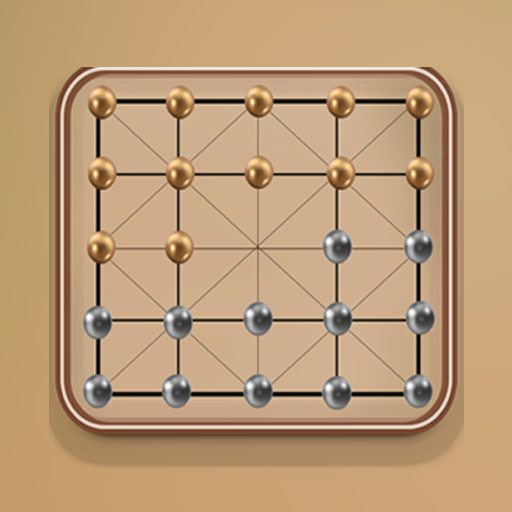Sony Dualsense โดดเด่นในฐานะ คอนโทรลเลอร์ PS5 ที่ดีที่สุด เนื่องจากคุณสมบัติที่เป็นนวัตกรรมการยึดเกาะที่สะดวกสบายและการออกแบบตามหลักสรีรศาสตร์เพิ่มประสบการณ์การเล่นเกมของคุณใน PlayStation 5 ในขณะที่การเชื่อมต่อ dualsense กับ พีซีเกมที่ดีที่สุด อาจดูเหมือนท้าทายกับ Dualshock 4 DualSense มีความเข้ากันได้กับพีซีที่ดีกว่ามากโดยวางตำแหน่งไว้ใน ตัวควบคุมพีซีที่ดีที่สุด ด้านล่างคุณจะพบคู่มือตรงไปตรงมาเพื่อเชื่อมต่อ dualsense ของคุณกับพีซี

รายการที่จำเป็นในการจับคู่คอนโทรลเลอร์ PS5 กับพีซี
หากต้องการเชื่อมโยงคอนโทรลเลอร์ DualSense ของคุณกับพีซีของคุณได้สำเร็จคุณจะต้องมี:
- สายเคเบิล USB-C พร้อมข้อมูล
- อะแดปเตอร์บลูทู ธ สำหรับพีซีของคุณ (ถ้าไม่มีบลูทู ธ ในตัว)
การเชื่อมต่อ dualsense ของคุณอาจเป็นเรื่องยุ่งยากเล็กน้อยหากคุณไม่มีอุปกรณ์ที่เหมาะสม DualSense ไม่รวมสายเคเบิล USB เมื่อซื้อแยกต่างหากและพีซีทุกตัวไม่ได้มาพร้อมกับบลูทู ธ คุณจะต้องใช้สายเคเบิล USB-C ที่รองรับการถ่ายโอนข้อมูล-ระบุว่าสายเคเบิลที่ราคาไม่แพงบางอย่างให้พลังงานเท่านั้น คุณสามารถใช้สายเคเบิล USB-C-to-C หากพีซีของคุณมีพอร์ต USB-C หรือสาย USB-C-TO-A สำหรับพอร์ต USB แบบดั้งเดิม
หากพีซีของคุณไม่มีบลูทู ธ การเพิ่มมันเป็นเรื่องง่าย มีอะแดปเตอร์บลูทู ธ ต่างๆให้บริการตั้งแต่ที่พอดีกับช่อง PCIe ไปจนถึงเครื่องที่เพียงแค่เสียบเข้ากับพอร์ต USB

ตัวเลือกอันดับต้น ๆ ของเรา
เครื่องส่งสัญญาณบลูทู ธ BT-W5 ที่สร้างสรรค์
วิธีจับคู่คอนโทรลเลอร์ PS5 เข้ากับพีซีผ่าน USB

- เสียบสาย USB ที่คุณเลือกเข้ากับพอร์ตเปิดบนพีซีของคุณ
- เชื่อมต่อปลายอีกด้านของสายเคเบิลเข้ากับพอร์ต USB-C บนคอนโทรลเลอร์ DualSense ของคุณ
- รอให้พีซี Windows ของคุณจดจำตัวควบคุม DualSense เป็น gamepad
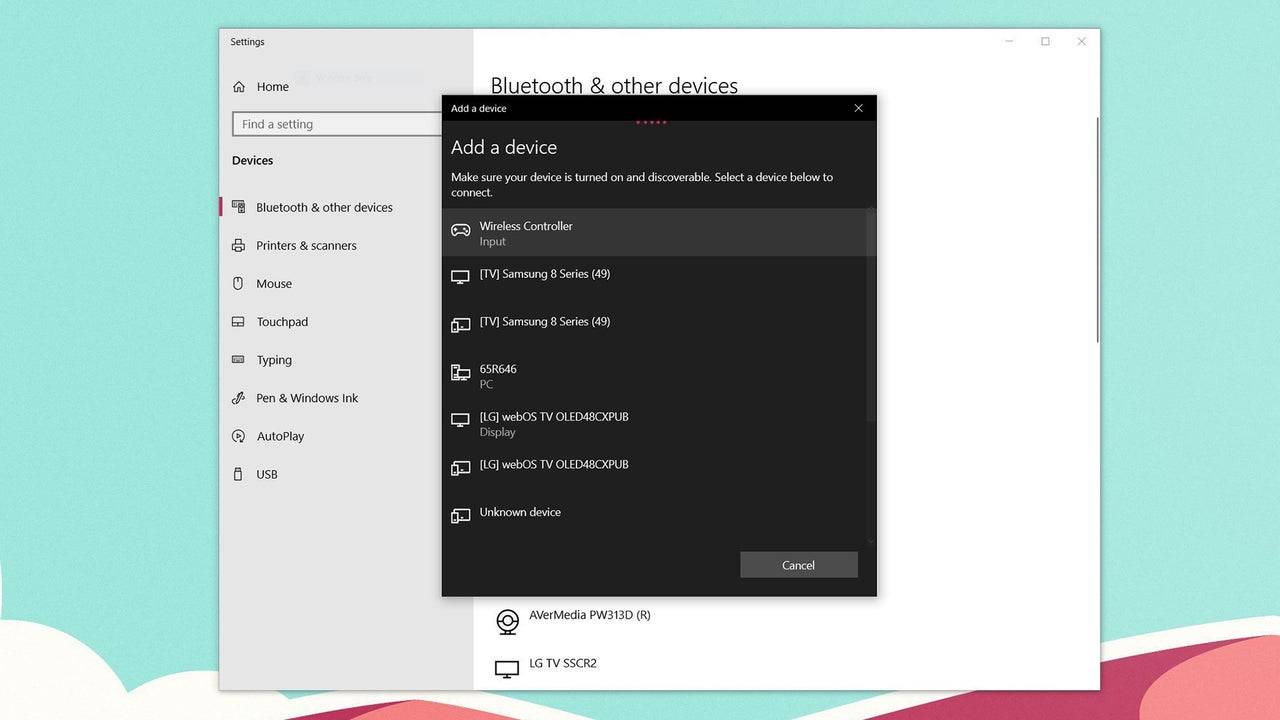
วิธีจับคู่คอนโทรลเลอร์ PS5 DualSense กับพีซีผ่านบลูทู ธ
- เข้าถึงการตั้งค่าบลูทู ธ ของพีซีของคุณโดยกดปุ่ม Windows พิมพ์“ Bluetooth” และเลือก อุปกรณ์บลูทู ธ และอุปกรณ์อื่น ๆ จากเมนู
- เลือก เพิ่มบลูทู ธ หรืออุปกรณ์อื่น ๆ
- ในหน้าต่างป๊อปอัพเลือก บลูทู ธ
- ในคอนโทรลเลอร์ DualSense ของคุณ (ตรวจสอบให้แน่ใจว่าถูกตัดการเชื่อมต่อและขับเคลื่อน) กดปุ่ม PS ค้างไว้และปุ่มสร้าง (อยู่ถัดจาก D-Pad) พร้อมกันจนกว่าแถบแสงภายใต้ทัชแพดจะเริ่มกระพริบ
- บนพีซีของคุณเลือกคอนโทรลเลอร์ DualSense ของคุณจากรายการอุปกรณ์บลูทู ธ ที่มีอยู่